컴퓨터와 휴대폰을 위한 최고의 비디오 워터마크 제거제 5가지
저작권 보호를 위해 저장된 동영상에 워터마크가 표시될 수 있습니다. 영상을 편집하고 다시 제작할 때 워터마크를 제거하고 싶을 때가 있습니다. 문제는 비디오 편집기, 특히 무료가 있습니까? 비디오 워터마크 제거기, 비디오 워터마크를 제거하는 데 도움이 될 수 있나요?
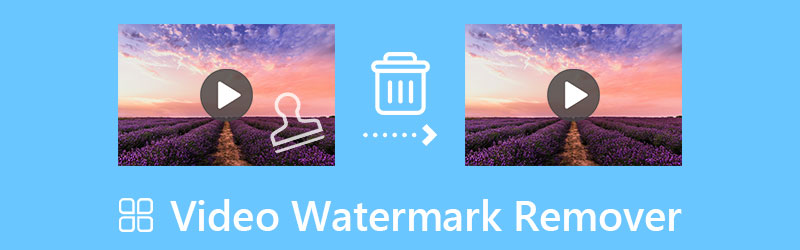
1부. 무료 비디오 워터마크 제거 온라인 추천
인터넷에서 비디오 워터마크 제거 프로그램을 검색하면 다양한 온라인 워터마크 제거 도구에 쉽게 액세스할 수 있습니다. 이번 편에서는 사용하기 쉬운 온라인 비디오 워터마크 제거 프로그램 2가지를 소개하겠습니다. 필요에 따라 원하지 않는 비디오 워터마크, 로고, 텍스트, 스탬프 또는 기타 개체를 쉽게 지울 때 이를 사용할 수 있습니다.
123APPS 비디오 워터마크 제거기
123APPS Safari, Chrome, Edge 또는 Firefox와 같은 웹 브라우저에서 직접 파일을 편집할 수 있는 다양한 도구를 제공하는 모든 기능을 갖춘 온라인 비디오, 오디오 및 PDF 편집기입니다. 비디오 워터마크 제거의 경우 특정 정보를 제공합니다. 로고 제거 도구. 아래 단계에 따라 온라인으로 비디오에서 워터마크를 제거할 수 있습니다.
기기에서 웹 브라우저를 열고 공식 123APPS 웹사이트로 이동하세요. 상단을 클릭하세요 비디오 도구 메뉴를 선택하고 로고 제거 드롭다운에서 그렇게 하면 다음을 열 수 있습니다. 비디오에서 로고 및 워터마크 제거 페이지. 거기에 도착하면 다음을 클릭할 수 있습니다. 파일 열기 버튼을 눌러 워터마크가 포함된 동영상을 업로드하세요. 이 온라인 비디오 워터마크 제거 프로그램을 사용하면 Dropbox, Google Drive 등에서 비디오 파일을 추가할 수도 있습니다.
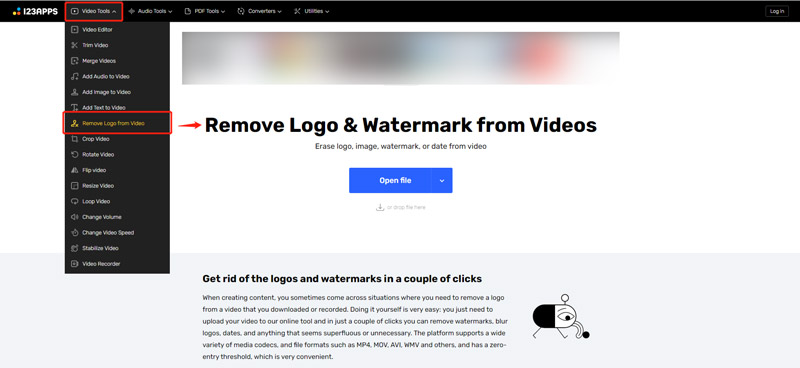
이 온라인 비디오 워터마크 제거제는 MP4, MOV, AVI, WMV 및 기타 비디오 형식을 지원합니다. 무료 버전을 사용하면 500MB 미만의 동영상을 편집할 수 있습니다.
비디오에서 지우고 싶은 워터마크 영역을 선택하세요. 그 후에는 다음을 클릭할 수 있습니다. 시사 버튼을 누르면 워터마크 제거를 5초 동안 볼 수 있습니다. 그런 다음 구하다 버튼을 눌러 장치로 내보냅니다.
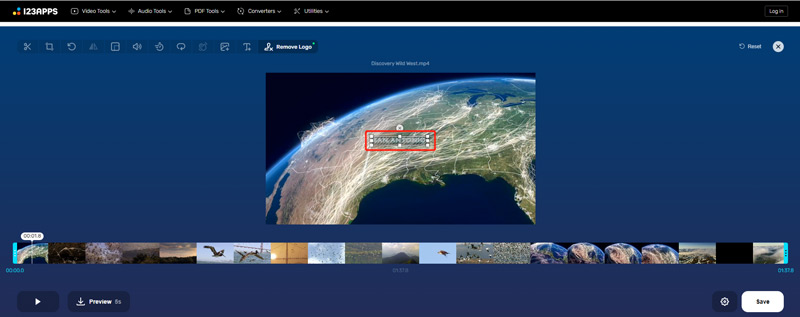
Media.io 워터마크 리무버
Media.io 워터마크 리무버 온라인에서 비디오 워터마크를 제거하기 위해 특별히 설계되었습니다. iPhone, iPad, Android 휴대폰 또는 Windows/macOS/Linux 장치에서 사용할 수 있습니다. 이 무료 비디오 워터마크 제거기는 MP4, M4V, FLV, AVI, MOV, WMV, MKV, 3GP, MPEG, MPG 등과 같은 모든 표준 비디오 형식을 강력하게 지원합니다.
웹 브라우저에서 Media.io 워터마크 제거 페이지로 이동하세요. 다음을 클릭하세요. 파일을 선택 버튼을 눌러 동영상을 선택하고 업로드하세요. 또한 Dropbox 또는 Google Drive에서 비디오의 워터마크를 제거할 수도 있습니다. 무료 워터마크 제거기를 사용하는 경우 최대 100MB까지만 동영상 편집이 허용됩니다.
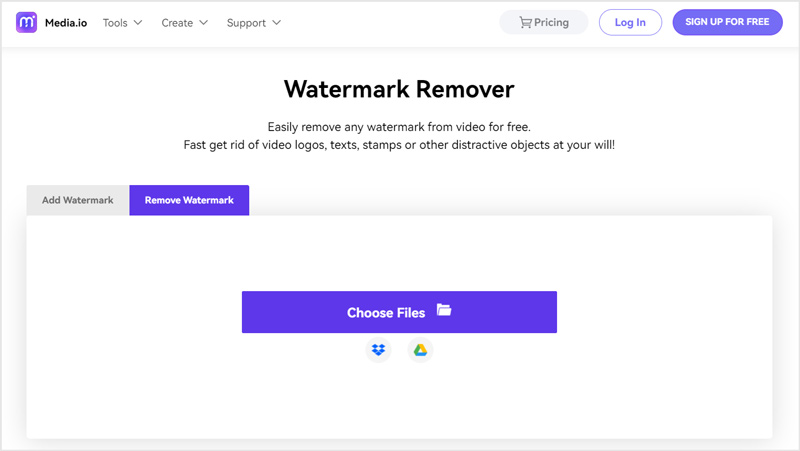
다음을 클릭하세요. 지역 추가 버튼을 눌러 비디오 워터마크를 덮도록 선택하세요. 이 단계에서는 시작 시간과 종료 시간을 조정하여 특정 기간 동안 워터마크를 제거할 수 있습니다. 다음을 클릭하세요. 내보내다 계속하려면 오른쪽 상단에 있는 버튼을 누르세요.
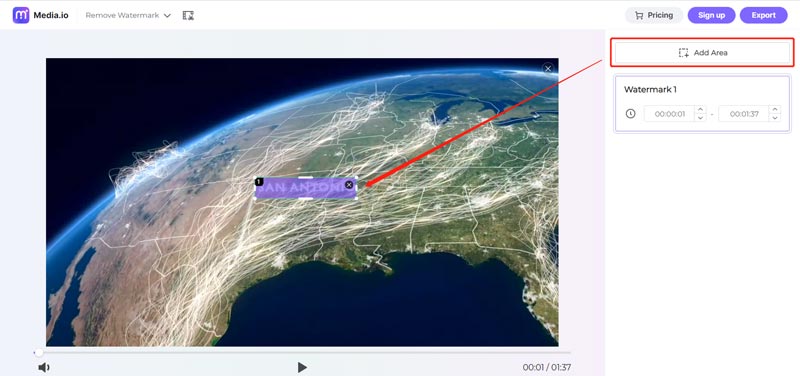
내보내기를 진행하려면 계정에 로그인해야 합니다. Google, Apple, Facebook 또는 Twitter 계정으로 로그인할 수 있습니다. 그 후, 이 온라인 비디오 워터마크 제거 프로그램이 진행 과정을 시작합니다. 다음을 클릭할 수 있습니다. 다운로드 버튼을 눌러 편집한 동영상을 기기에 저장하세요.
2부. Windows PC 및 Mac용 비디오 워터마크 제거 소프트웨어
비디오 워터마크를 정확하게 제거하는 데 도움이 되는 워터마크 제거기를 선호하는 경우 전문 비디오 워터마크 제거 소프트웨어를 사용할 수 있습니다. 여기서 우리는 강력한 것을 강력히 추천합니다. 비디오 컨버터 궁극 동영상에서 워터마크를 제거하려면 더 중요한 것은 고급 AI 기술을 채택하여 비디오에서 워터마크를 쉽게 지울 수 있다는 것입니다.
컴퓨터에 비디오 워터마크 제거 소프트웨어를 무료로 다운로드하세요. 입력하신 후 다음을 클릭하시면 됩니다. 공구 상자 개인을 찾는 탭 비디오 워터마크 제거기 도구.

큰 것을 클릭하세요. + 비디오 워터마크 제거 팝업 중앙 부분에 있는 아이콘을 클릭하여 비디오 파일을 탐색하고 로드하세요. MP4, MOV, FLV, M4V, AVI 등 자주 사용되는 모든 형식의 8K/5K/4K, 1080p/720p HD 및 일반 SD 비디오를 강력하게 지원합니다.
내장된 미디어 플레이어가 추가된 비디오를 자동으로 재생합니다. 이를 사용하여 비디오를 보고 워터마크를 빠르게 찾을 수 있습니다. 다음을 클릭하세요. 워터마크 제거 영역 추가 버튼을 누르면 단면 도구가 표시됩니다. 워터마크 영역을 덮도록 자유롭게 드래그하여 조정하실 수 있습니다. 비디오 워터마크가 정확하게 제거되거나 흐려집니다. 위에서 언급했듯이 이 비디오 워터마크 제거기는 첨단 AI 기술을 통해 주변 콘텐츠를 인식하여 워터마크를 채울 수 있습니다.

다음을 클릭하세요. 놀다 버튼을 눌러 워터마크 제거 효과를 확인하세요. 그런 다음 내보내다 버튼을 누르면 품질 손실 없이 저장됩니다.
모든 기능을 갖춘 이 비디오 워터마크 제거 소프트웨어는 비디오에서 워터마크를 제거하는 자르기 방법도 제공합니다. 아래에 동영상을 추가할 수 있습니다. 변환기 기능을 클릭하세요. 편집하다 아이콘을 사용하여 기본 편집 창으로 들어간 다음 해당 아이콘을 사용하십시오. 회전 및 자르기 쉽게 할 수 있는 기능 워터마크를 없애라. 이 기능은 영상 가장자리에 있는 워터마크를 지울 때 매우 유용합니다.
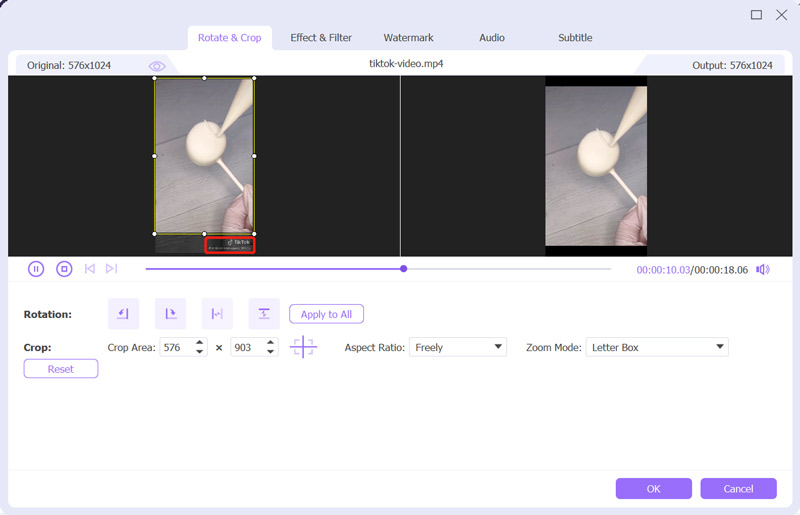
3부. iPhone, iPad, Android용 비디오 워터마크 제거 앱
iOS/Android 장치에서 비디오 워터마크를 직접 제거하는 데 도움이 되는 비디오 워터마크 제거 앱이 시중에 많이 나와 있습니다. App Store와 Google Play Store에서 쉽게 찾을 수 있습니다.
iPhone 및 iPad용 비디오 워터마크 제거 앱
비디오 지우개 iPhone 및 iPad 사용자 모두에게 인기 있는 비디오 워터마크 제거 앱입니다. 동영상과 사진에서 행인의 워터마크, 텍스트, 원하지 않는 배경을 제거할 수 있습니다. 인공 지능 기술을 통해 이 앱은 워터마크를 정확하게 지우고, 흐릿한 사진을 복구하고, 품질을 향상하다. 영상 속 특정 물체가 움직이는 것을 삭제하는 AI 지능형 추적 기능도 탑재됐다. 앱스토어에서 설치하실 수 있습니다.
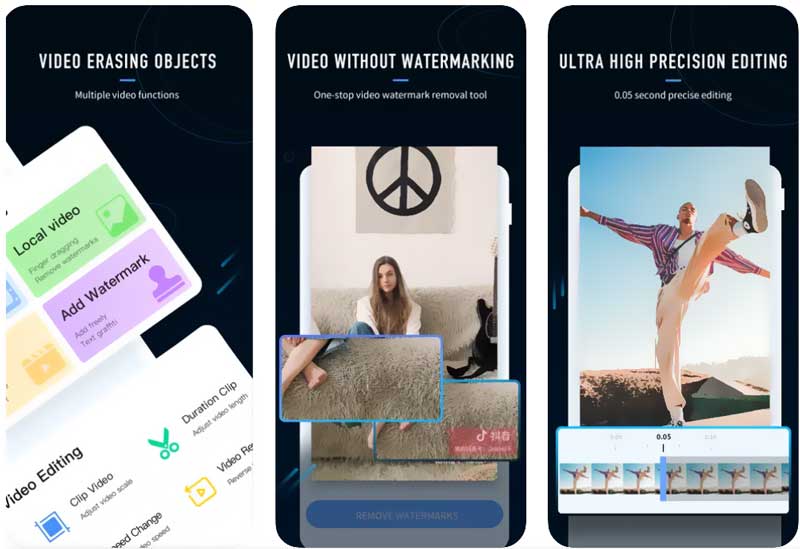
iOS 및 Android용 비디오 워터마크 제거 앱
FilmoraGo 비디오 편집기 및 제작자 iPhone, iPad, Android 휴대폰 모두를 위한 모든 기능을 갖춘 비디오 편집 앱입니다. 이를 통해 비디오에서 워터마크를 쉽게 제거할 수 있습니다. 또한 원하는 텍스트나 개체를 사용하여 워터마크 영역을 덮을 수 있습니다. MP4, MOV, M4V, FLV, AVI 등과 같이 일반적으로 사용되는 모든 비디오 형식이 지원됩니다. 또한 비디오를 편집하고 출력 효과를 사용자 정의할 수 있는 다양한 필터와 기타 편집 기능을 제공합니다.
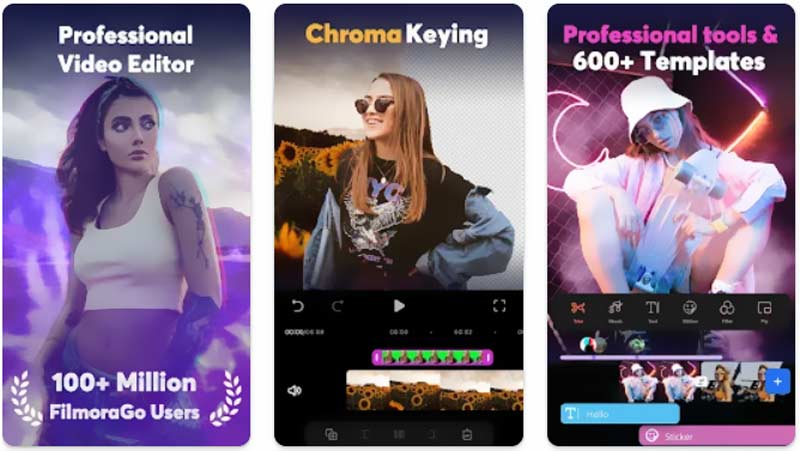
4부. 비디오 워터마크 제거기 FAQ
비디오에서 워터마크를 완전히 제거하려면 어떻게 해야 합니까?
거의 모든 비디오 워터마크 제거 프로그램이 비디오에서 워터마크를 제거하는 흐릿한 방법을 제공한다는 것을 알 수 있습니다. 대부분의 경우 동영상의 흐릿한 부분이 계속해서 표시됩니다. 비디오 워터마크를 완전히 제거하려면 워터마크 영역을 자르도록 선택할 수 있습니다.
iPhone에서 비디오 워터마크를 제거하는 방법은 무엇입니까?
iOS에 내장된 자르기 기능을 사용하여 iPhone의 비디오에서 워터마크를 쉽게 제거할 수 있습니다. 사진 앱에서 비디오를 열고 오른쪽 상단 모서리에 있는 편집을 탭한 다음 비디오를 자르고 워터마크를 지울 수 있습니다. 또한 App Store로 이동하여 일부 관련 앱을 찾아 iPhone에서 비디오 워터마크를 제거할 수 있습니다.
내 비디오에 워터마크를 어떻게 추가하나요?
영상 편집시 추천을 사용할 수 있습니다 비디오 컨버터 궁극 비디오에 텍스트나 이미지 워터마크를 쉽게 추가할 수 있습니다.
결론
이 게시물에는 최고 5개가 나열되어 있습니다. 비디오 워터마크 제거기 선택할 수 있는 도구입니다. 컴퓨터나 휴대폰의 비디오에서 워터마크를 제거하려는 경우 해당 작업에 적합한 앱을 찾을 수 있습니다.
이 게시물에 대해 어떻게 생각하시나요? 이 게시물을 평가하려면 클릭하세요.
훌륭한
평가: 4.9 / 5 (기준 341 투표)
관련 기사
- 영상을 편집하다
- GIF 애니메이션 이미지 속도를 늦추거나 높이는 종합 가이드
- Windows와 Mac에서 비디오 속도를 변경하는 가장 쉬운 방법
- 안드로이드 기기에서 비디오 재생 속도를 높이는 놀라운 방법
- TikTok 워터마크를 제거하는 3 TikTok 워터마크 제거 앱
- iPhone, Android 및 컴퓨터에서 TikTok 워터마크 제거
- Wondershare Filmora 워터마크 제거 전체 가이드
- PC와 모바일 장치에서 타임랩스 동영상을 만드는 놀라운 방법
- 비디오/사진에서 스티커를 제거하는 2가지 쉬운 솔루션
- 모든 세부 사항이 포함된 최신 Apowersoft 워터마크 리무버 검토
- Android에서 비디오 속도를 늦추고 슬로우 모션 비디오 만들기



